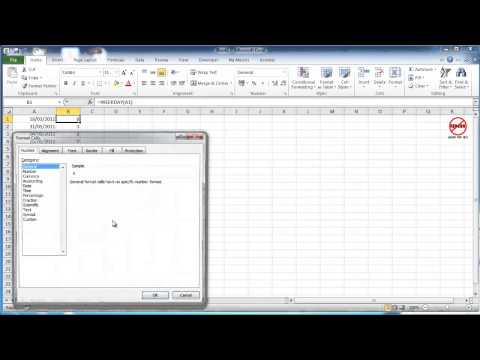Nästan alla som arbetar använder e -post, men det kan lätt överväldiga oss. Vissa av oss får mycket mer e -post än vi kan hantera effektivt. Att kunna svara på ett mejl snabbt och korrekt kan hjälpa oss att spara tid och se mer professionell ut. Notera:
Alla dessa steg och förslag fungerar inte i alla e -posttjänster, men de fungerar alla i Gmail.
Steg

Steg 1. Förstå varför människor använder e -post
E -post är för kommunikation mellan människor; det är för att skicka text och visuell information från en person till en annan / många andra. Det är inte för:
- Lagra information; det är bättre att spara information som ett dokument på din dator eller i molnet
- Påminner dig om vad som behöver göras; använd hellre en att-göra-lista eller kalender för detta

Steg 2. Använd etiketter eller mappar för att hålla e -postmeddelanden organiserade och utanför din inkorg
- Använd en "uppföljning" eller "svara" etikett för saker du måste göra. Du bör sedan lägga till dessa i din dagbok eller att göra -lista.
- Använd "väntar på svar" när du väntar på någon annan
- Använd "brådskande" för saker som måste göras så snart som möjligt

Steg 3. Spara användbar information och arkivera sedan e -postmeddelandet
- Ladda ner eventuella bilagor och spara filerna på rätt plats
- Om du inte kommer att svara på e -postmeddelandet, arkivera det

Steg 4. Arkivera e -postmeddelanden som du är klar med
Var inte rädd för arkivering; Det flyttar i princip e-postmeddelandet från din inkorg till en "no-name" -ruta (tekniskt tar det bort "inkorgen" -etiketten)
- Det är inte borta - det är vad radering är till för
- Det går alltid att söka och hitta

Steg 5. Radera felmeddelanden och avsluta prenumerationen från deras källa
Detta kommer att hålla din inkorg fri från onödiga och oönskade mejl.
- Ta bort e -postmeddelanden som du inte skulle få i första hand
- Dessa kommer inte längre att vara sökbara eller sökbara efter att ha legat i "papperskorgen" ett tag
- Om du inte vill få den typen av e -post igen, se till att du avregistrerar dig från att få det genom att leta efter "avanmälan" -informationen längst ner i e -postmeddelandet
- Om du inte kan avsluta prenumerationen tilldelar du e -postmeddelandet som skräppost

Steg 6. Använd stjärnor för speciella och mycket viktiga eller brådskande e -postmeddelanden
Använd stjärnor sparsamt, eftersom att ha för många stjärnmärkta e -postmeddelanden kommer att vara lika hjälpsamt som inga stjärnmärkta e -postmeddelanden.
Tips
- Tänk alltid på syftet med e -post och försök att inte använda det till något mer.
- Använd e-post som en del av ditt produktivitetsarbetsflöde, tillsammans med en att-göra-lista, en kalender eller dagbok och alla andra verktyg du tycker är användbara.